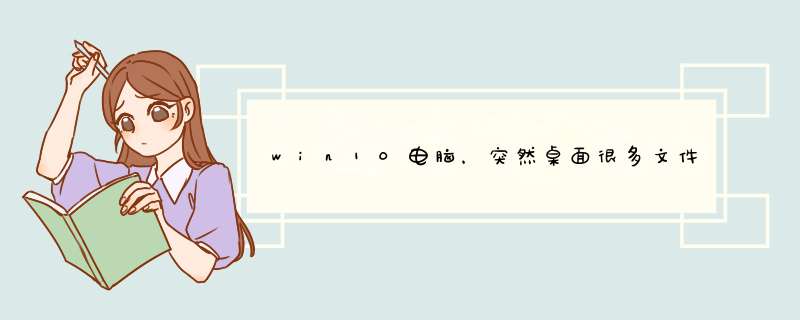
1、打开电脑桌面即可看到桌面中的电脑图标及文件都没有显示出来,此时桌面是空白的。
2、此时在空白位置点击鼠标右键,在d出的选项中选择“查看”选项。
3、选择后即可d出下拉菜单,选择勾选其中的“显示桌面图标”选项。
4、勾选后在电脑的桌面上即可快速出现所有之前没有显示的文件及文件图标。
1、首先可以在Windows10桌面,右键点击开始按钮,在d出菜单中选择“运行”菜单项。
2、然后在打开的运行窗口中,输入命令regedit,然后点击确定按钮。
3、这时就会打开注册表编辑器,定位到如下图所示的注册表项。
4、在右侧的窗口中找到“默认”的注册表键值。
5、右键点击该键值,在d出菜单中选择“修改”菜单项。
6、最后打开注册表键值编辑窗把数值数据修改为%System Root%\system32\windows.storage.d l l,并点击确定,重新启动计算机后生效,以后也不会再出现桌面图标错乱的情况,这样问题就解决了。
欢迎分享,转载请注明来源:内存溢出

 微信扫一扫
微信扫一扫
 支付宝扫一扫
支付宝扫一扫
评论列表(0条)